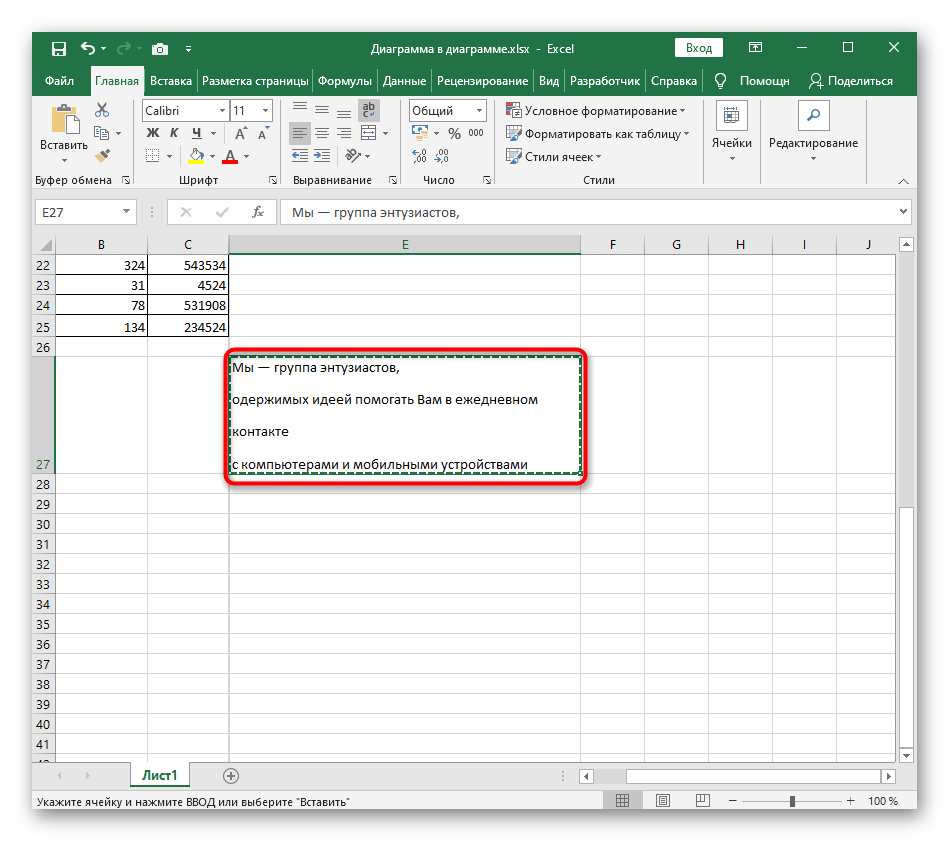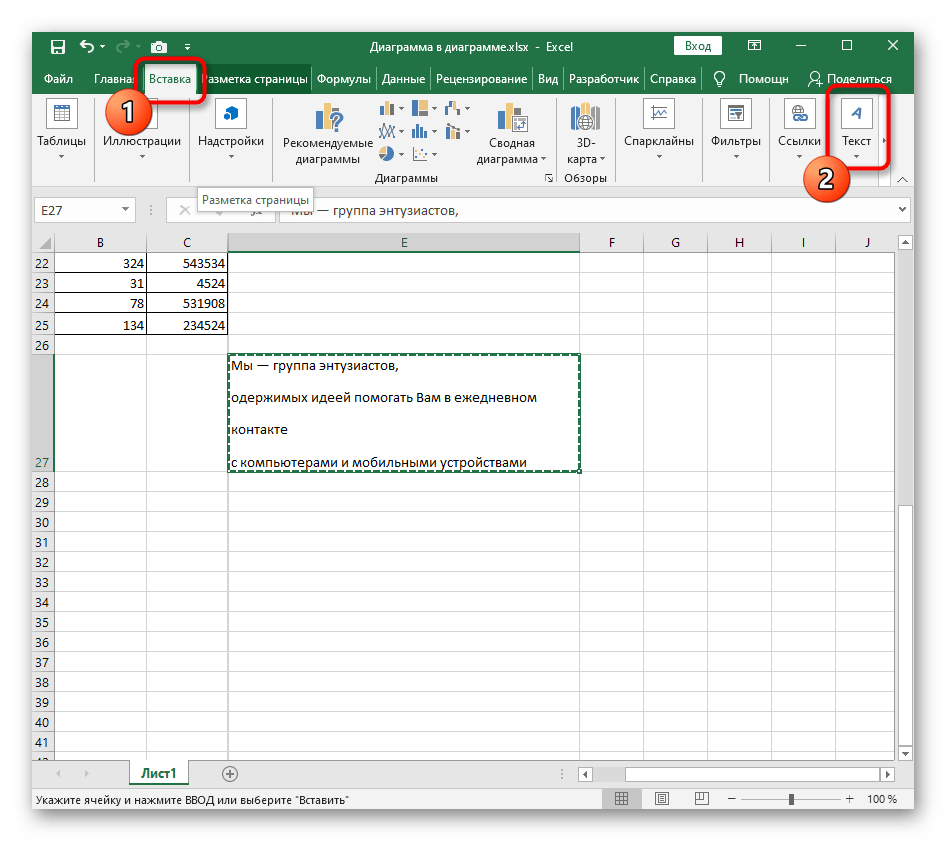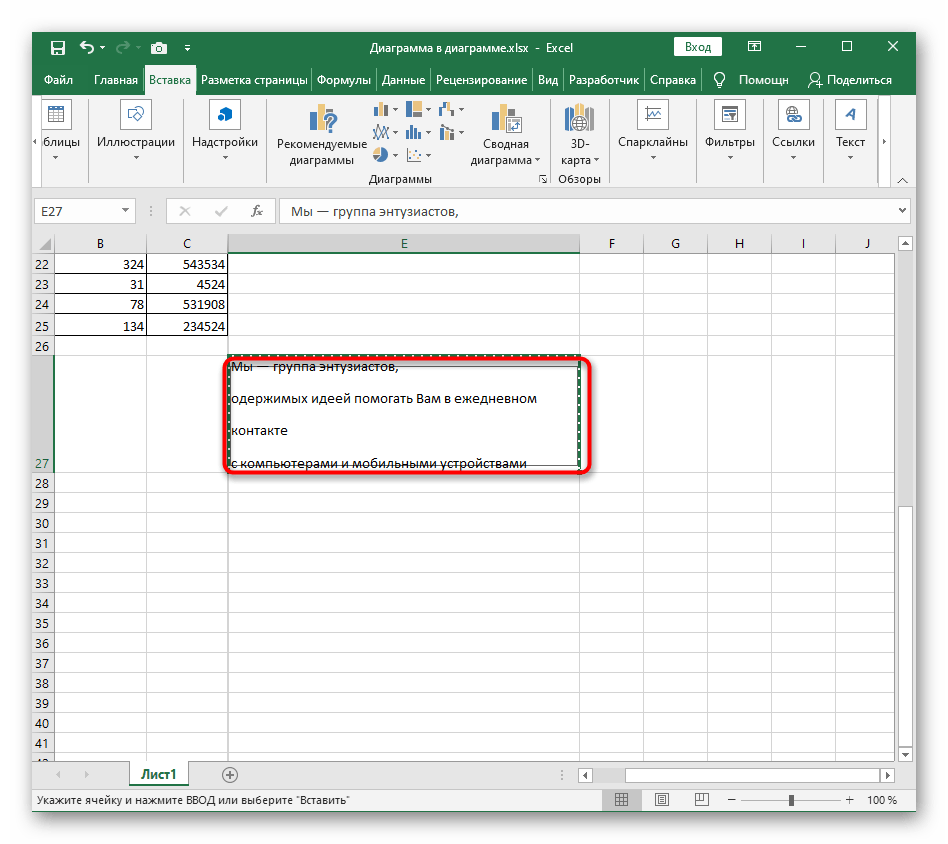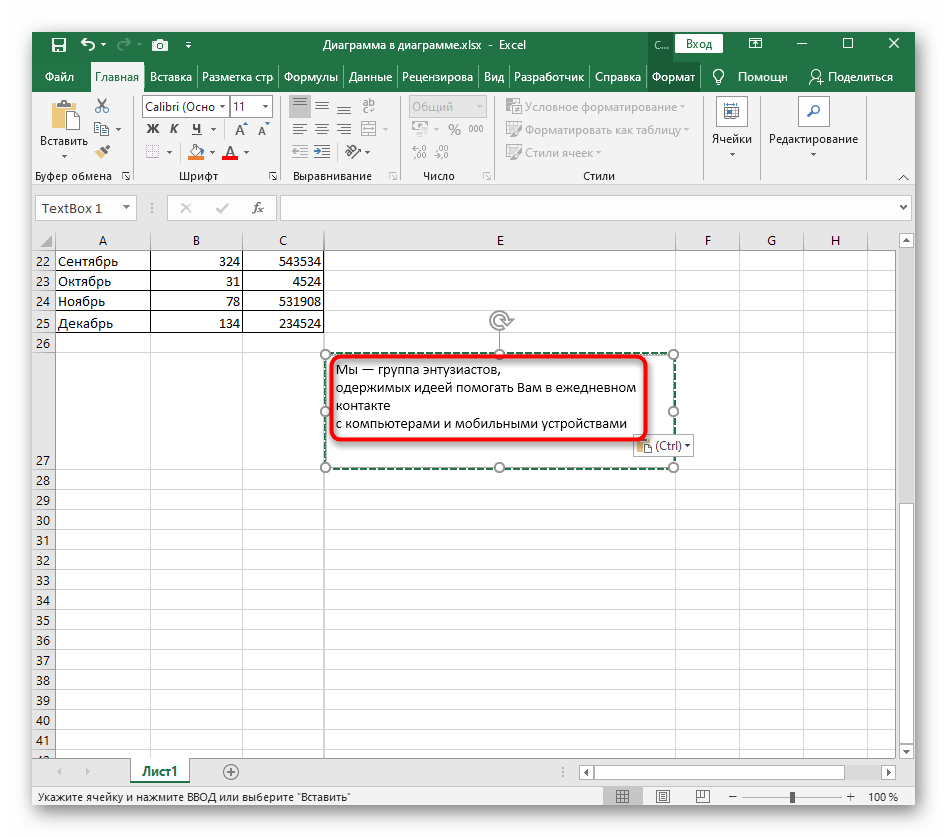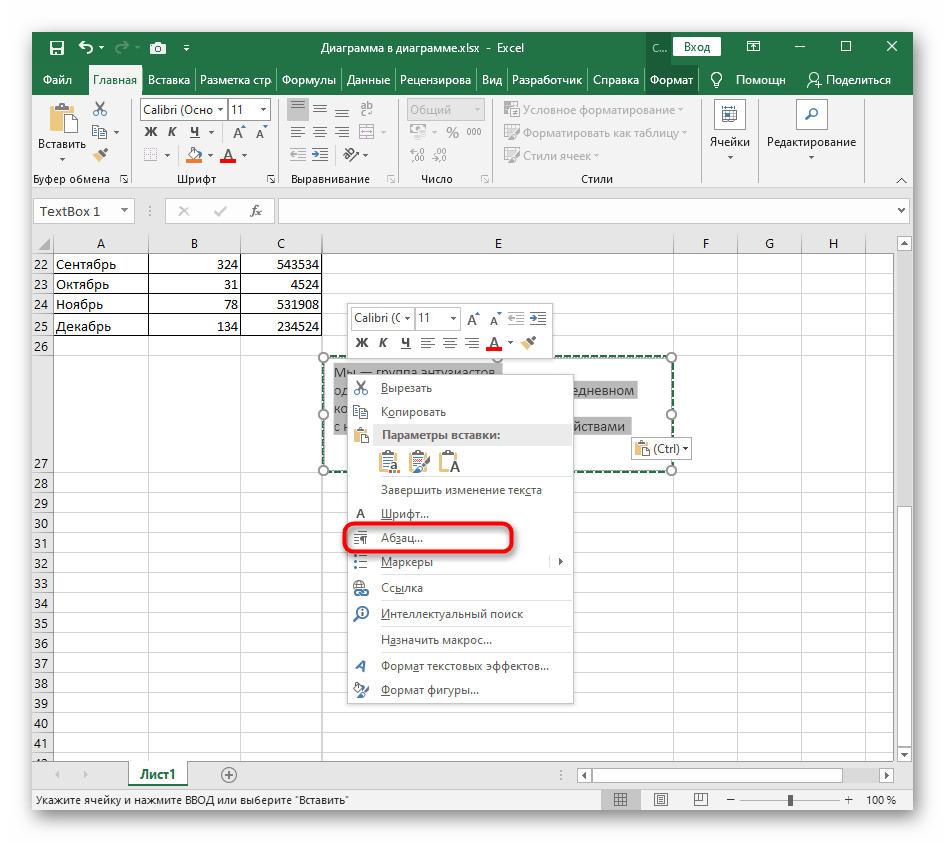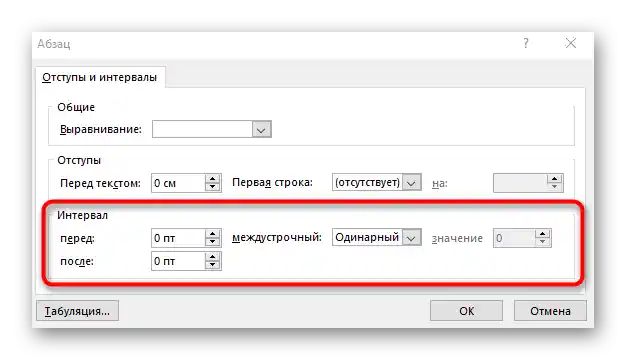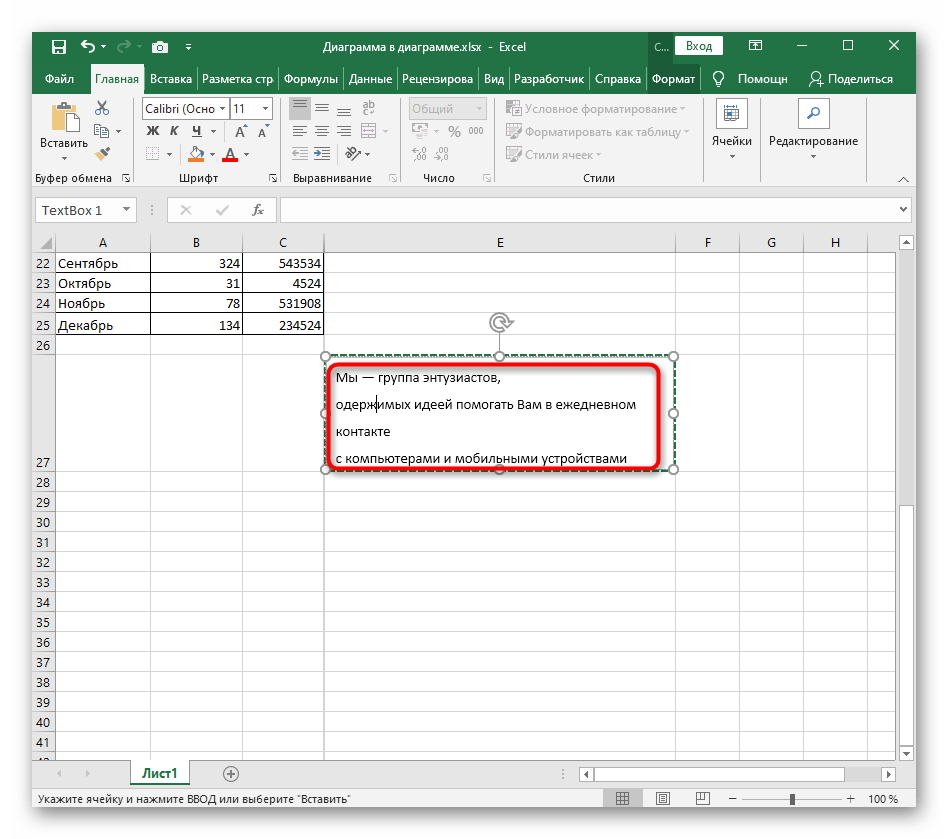Obsah:
Varianta 1: Zmenšení řádkového intervalu
Nejčastěji uživatel potřebuje zmenšit řádkový interval v Excel, proto začneme právě touto variantou. Takové formátování textu vzniká kvůli jeho nesprávnému vložení nebo automatickému nastavení, ale rychle se opraví — stačí aktivovat pouze jeden parametr.
- Najděte buňku s textem, jehož řádkový interval chcete zmenšit, a klikněte na ni pravým tlačítkem myši.
- V kontextovém menu klikněte na položku "Formát buněk".
- V novém okně přejděte na kartu "Zarovnání" a rozbalte rozbalovací menu "Vertikálně".
- Nastavte pro něj hodnotu "Podle horního okraje" a zavřete aktuální menu.
- Vraťte se k tabulce a zkontrolujte správnost zmenšení řádkového intervalu.
- Nyní můžete také zúžit aktuální řádek, protože text zabírá mnohem méně místa.
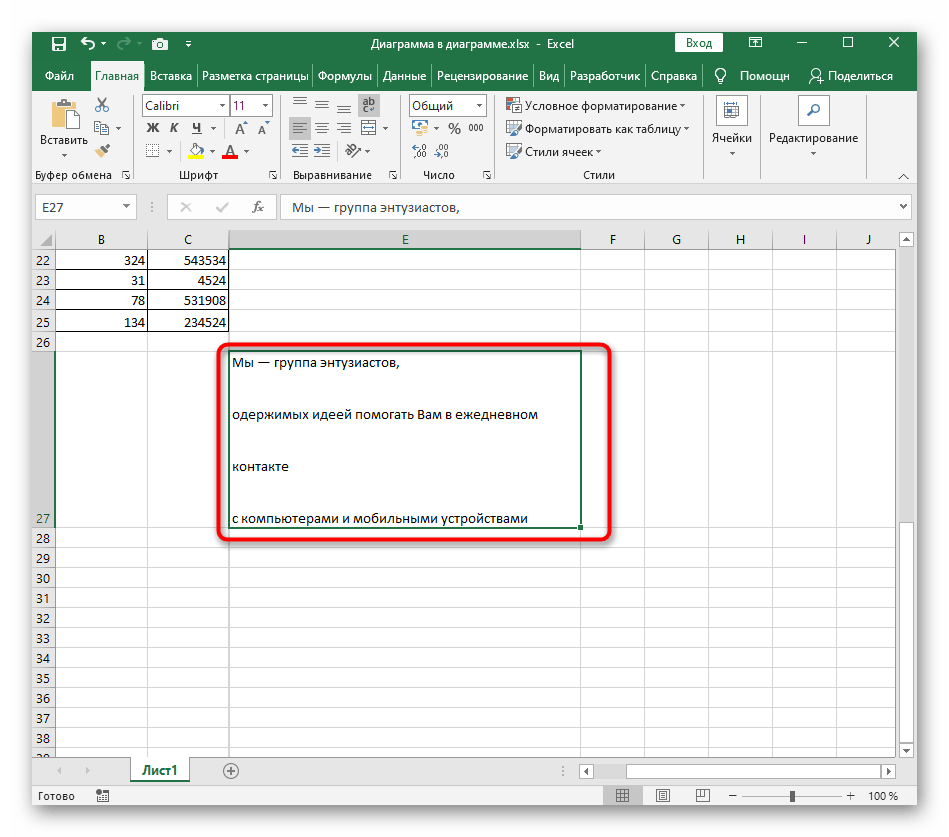
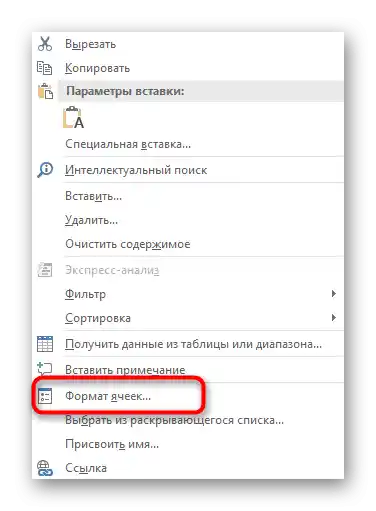
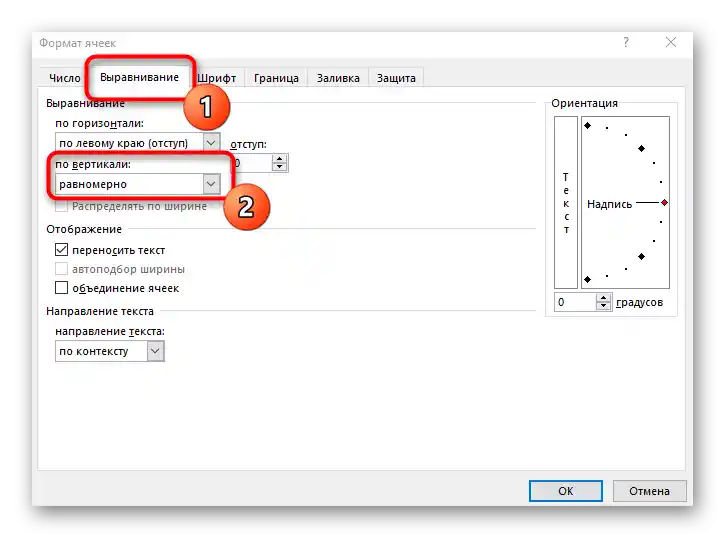
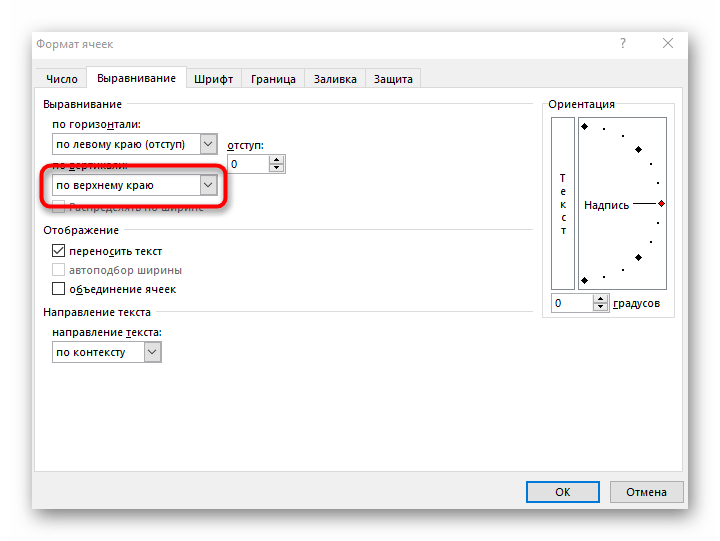
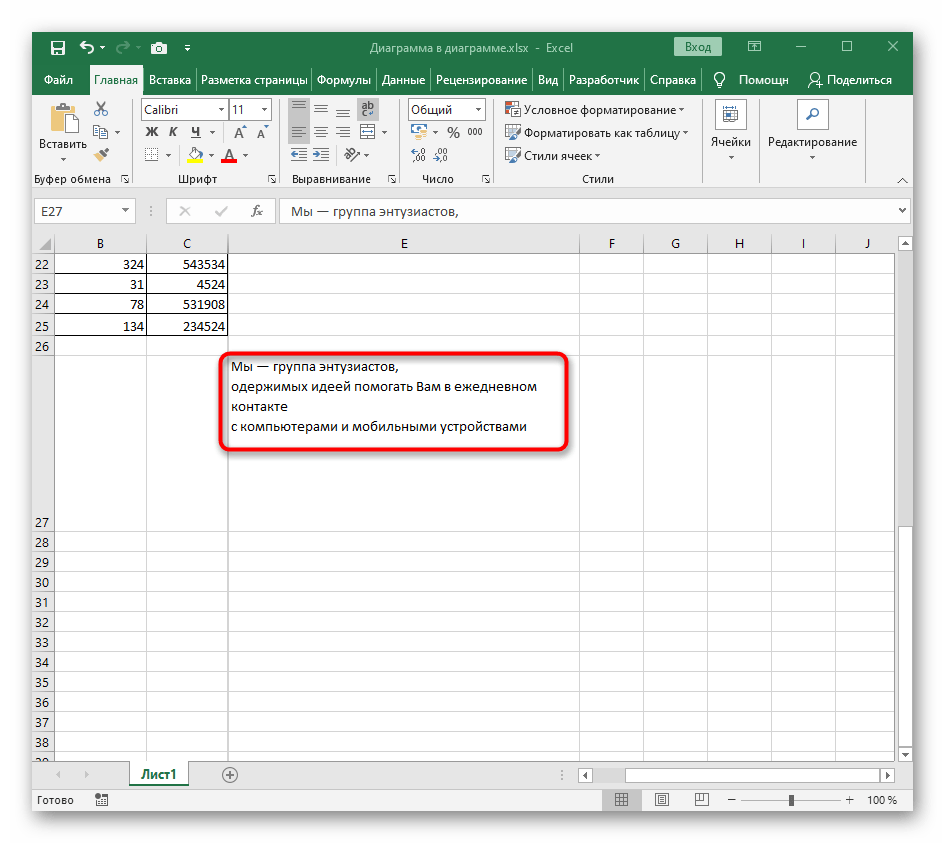
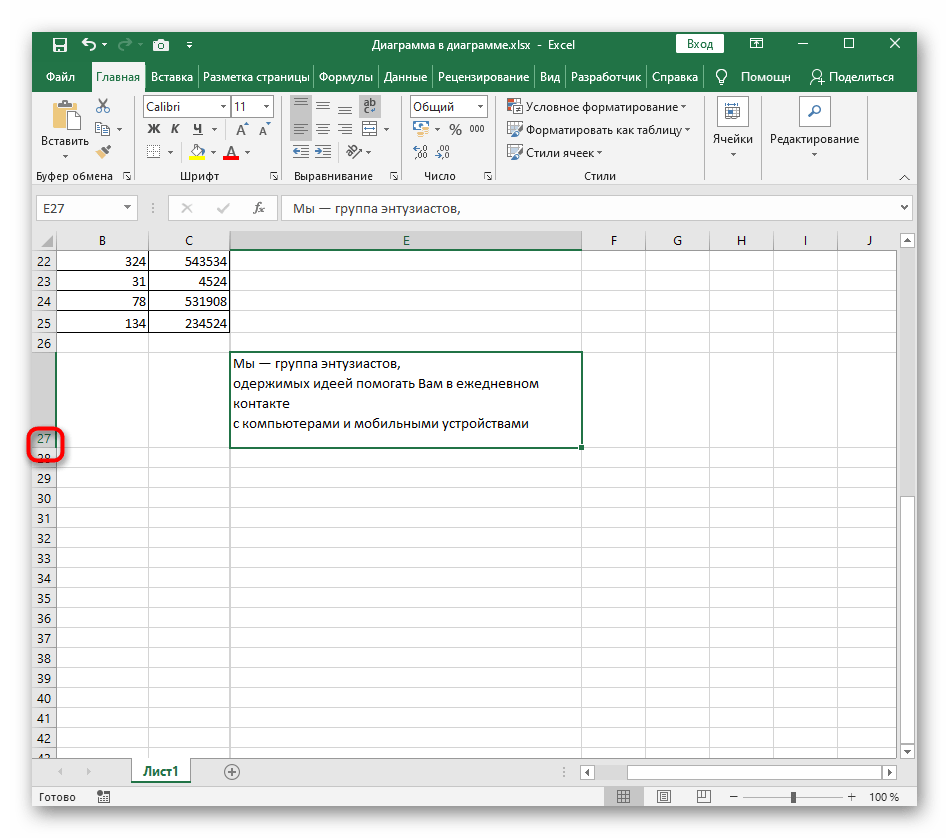
Varianta 2: Zvýšení řádkového intervalu
Zvýšení řádkového intervalu textu v buňce je potřeba v případech, kdy uživatel potřebuje roztáhnout jej na celou velikost bloku. K tomu se používají stejné nastavení, ale vybírají se jiné hodnoty.
- Znovu vyberte buňku a klikněte na ni pravým tlačítkem myši, vybírající v kontextovém menu položku "Formát buněk".
- Na kartě "Zarovnání" znovu rozbalte rozbalovací menu "Vertikálně".
- V něm uveďte režim "rovnoměrně".
- Vraťte se k tabulce, abyste viděli, jak se text automaticky roztahuje po celé délce buňky.Při její změně se dynamické roztažení mění.
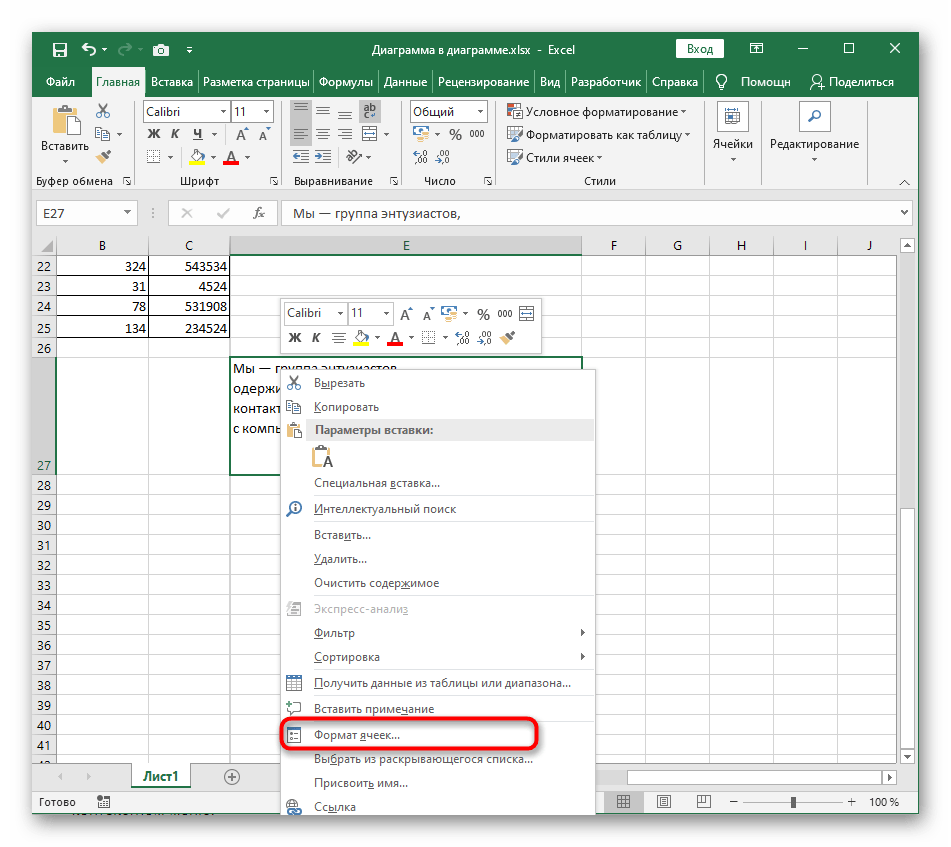
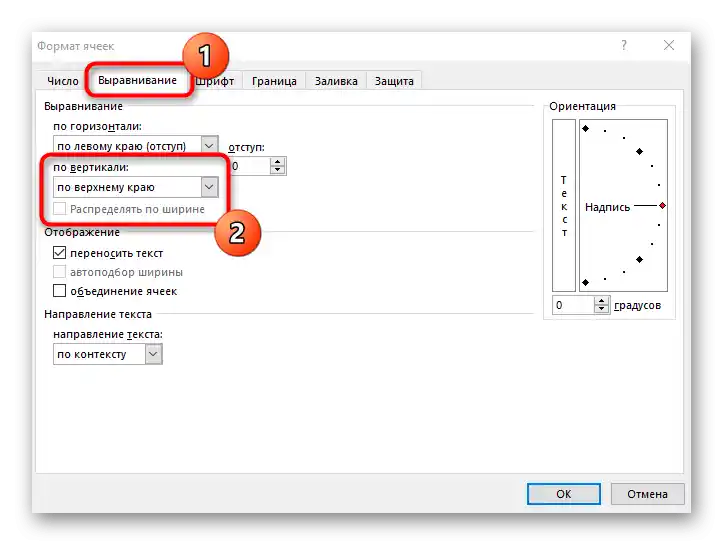
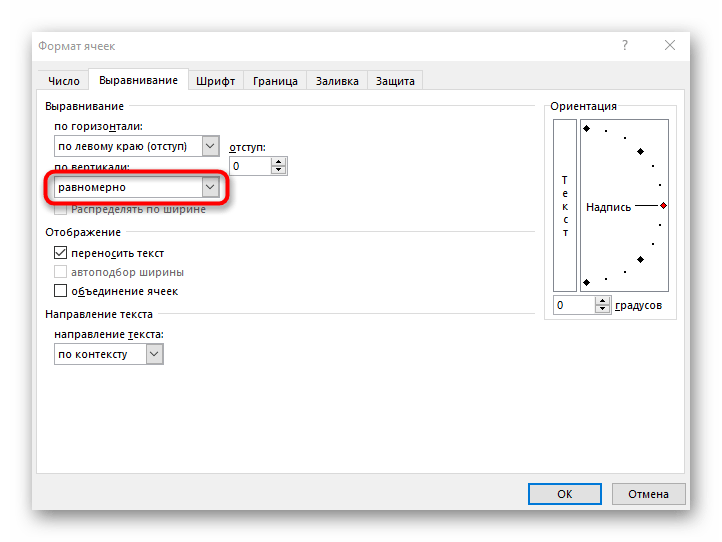
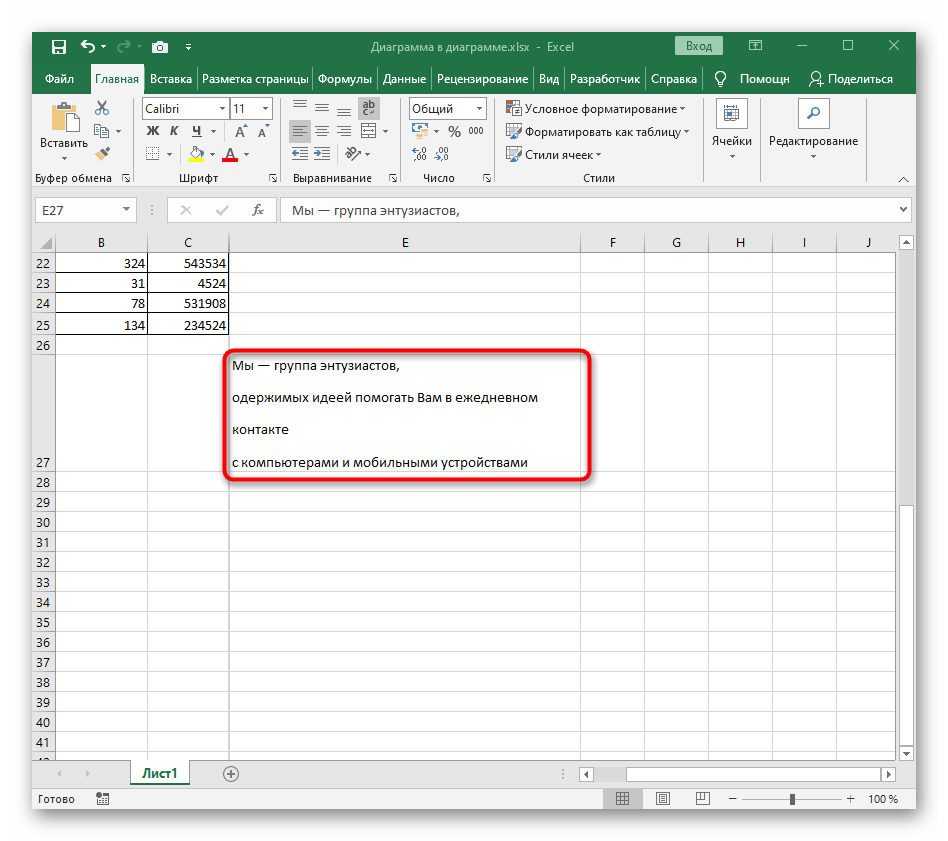
Varianta 3: Překrytí popisku pro buňku
Závěrečná varianta je vhodná pro uživatele, kteří potřebují podrobnější nastavení mezery mezi řádky těch buněk, jejichž text není vázán na konkrétní tabulku a může být formátován libovolně. K tomu se obsah buňky nahrazuje popiskem.
- Vyberte samotnou buňku a stiskněte Ctrl + X.
- Přes horní panel přejděte na kartu "Vložení" a rozbalte blok "Text".
- Začněte vkládat popis výběrem příslušné položky.
- Stiskněte levé tlačítko myši a táhněte obdélníkovou oblast na požadovanou vzdálenost, čímž vytvoříte blok pro budoucí popis.
- Pomocí klávesové zkratky Ctrl + V vložte dříve vyříznutý obsah.
- Klikněte pravým tlačítkem myši na text a vyberte "Odstavec".
- Najděte sekci "Mezera" a upravte její hodnoty podle toho, co je konkrétně ve vašem případě potřeba.
- Všechny změny se okamžitě zobrazují v tabulce, a pokud je to nutné, lze je vrátit zpět pomocí Ctrl + Z.